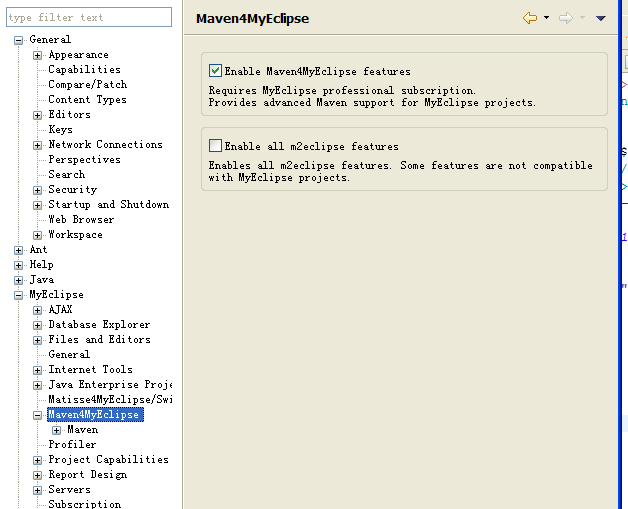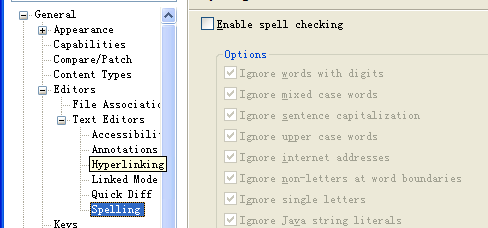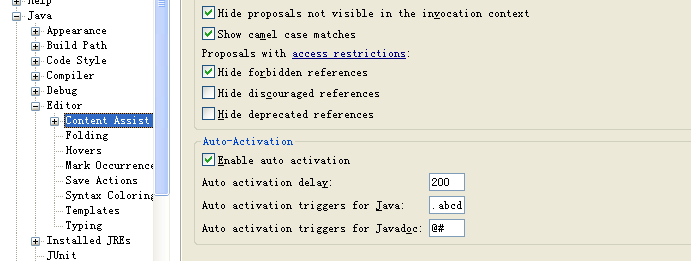写在前面,你们懂得
Subscriber:myeclipse8.5
Subscription Code:zLR8ZC-855550-68567156703100078
Subscriber:52accptech
Subscription Code:0LR8ZC-855550-68567157524981450
Subscriber:bingchuan
Subscription Code:oLR8ZC-855550-68567157669572882
注册方法:进入MyEclipse主界面后,依次单击“MyEclipse-->Subscription Information…”,在弹框中将用户名和注册码填入即可。
戳这里download
1.关闭MyEclipse的Quick Update自动更新功能
Windows > Preferences > MyEclipse Enterprise Workbench > Community Essentials,然后把选项 ”Search for new features on startup”的前勾去掉即可。
2.关闭Maven更新(启动更新)
Window > Preferences > Myeclipse Enterprise Workbench > Maven4Myeclipse > Maven>
禁用Download repository index updates on startup 。
注意哦:强调一个问题.很多人发现无法找到这个.其实是关闭了。
3.关闭MyEclipse的自动validation
validation有很多,包括xml、jsp、jsf、js等等,我们没有必要全部都去自动校验一下,只是需要的时候才会手工校验一下,速度将很快提升好几个档次。
windows > perferences > myeclipse > validation
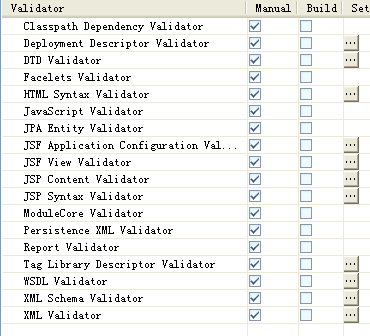
将Build下全部勾取消,如果你需要验证某个文件的时候,我们可以单独去验证它。方法是:在需要验证的文件上( 右键 -> MyEclipse -> Run Validation 。
4.取消MyEclipse拼写检查
拼写检查会给我们带来不少的麻烦,我们的方法命名都会是单词的缩写,他也会提示有错,所以最好去掉,没有多大的用处。
windows–>perferences–>general->editors->Text Editors->spelling
5.取消MyEclipse的启动项
myeclipse会有很多的启动项,而其中很多我们都用不着,或者只用一两个,取消前面不用的就可以。
windows–>perferences–>general–>startup and shutdown
启动项功能如下,可以根据自己的需要选择
Automatic Updates Scheduler //自动升级调度
MyEclipse QuickSetup //快速启动
MyEclipse Derby //derby是一个开源数据库的名字
MyEclipse EASIE Geronimo 1 //同色都是应用服务器的名字
MyEclipse EASIE Geronimo 2
MyEclipse EASIE JBOSS 2
MyEclipse EASIE JBOSS 3
MyEclipse EASIE JBOSS 4
MyEclipse EASIE JBOSS 5
MyEclipse EASIE JBOSS
MyEclipse EASIE Jetty 4
MyEclipse EASIE Jetty 5
MyEclipse EASIE Jetty 6
MyEclipse EASIE Jetty
MyEclipse EASIE JOnAS 3
MyEclipse EASIE JOnAS 4
MyEclipse EASIE JOnAS
MyEclipse EASIE JRun 4
MyEclipse EASIE JRun
MyEclipse EASIE Oracle 10 AS
MyEclipse EASIE Oracle 9 AS
MyEclipse EASIE Oracle AS
MyEclipse EASIE Orion 1
MyEclipse EASIE Orion 2
MyEclipse EASIE Resin 2
MyEclipse EASIE Resin 3
MyEclipse EASIE Resin
MyEclipse EASIE Sun 8.x
MyEclipse EASIE Sun 8
MyEclipse EASIE Sun 9
MyEclipse EASIE Glassfish 2
MyEclipse EASIE Glassfish 1
MyEclipse EASIE Sun One
MyEclipse EASIE MyEclipse Tomcat 6 Server
MyEclipse EASIE Tomcat 4
MyEclipse EASIE Tomcat 5
MyEclipse EASIE Tomcat 6
MyEclipse EASIE Tomcat
MyEclipse EASIE WebLogic 10
MyEclipse EASIE WebLogic 6
MyEclipse EASIE WebLogic 7
MyEclipse EASIE WebLogic 8
MyEclipse EASIE WebLogic 9
MyEclipse EASIE WebLogic
MyEclipse EASIE WebSphere 5
MyEclipse EASIE WebSphere 6.1
MyEclipse EASIE WebSphere 6
MyEclipse EASIE WebSphere 4
MyEclipse Examples //样例
MyEclipse Memory Monitor //内存监控
MyEclipse Tapestry Integration //插件集成
MyEclipse JSP Debug Tooling //jsp调试插件
MyEclipse File Creation Wizards //文件创建程序
ICEfaces Integration for MyEclipse //基于Ajax的JSF开发框架()
MyEclipse Backward Compatibility //后台功能
MyEclipse Perspective Plug-in //透视图插件
Pluse Collaboration Control Center //Eclipse的网页管理中心
eclipse-cs 4.x.x -> 5.0.0 Migration Plug-in //Eclipse插件兼容组件
Mozilla Debug UI Plug-in(Incubation) //Mozilla调试插件(Mozilla是一款浏览器)
Dynamic Languages ToolKit Core UI //对入PHP等动态语言支持的用户接口
WTP Webservice UI Plug-in //Web 服务视图插件
JavaServer Faces Tools - Core //jsf工具核心包
Automatic Updates Scheduler //自动更新
Service policy //Web提供的服务性能目标定义,自动管理
Atfdebug Plug-in(Incubation) //动态语言的调试工具
Auxiliary Web Module Support for MeEclipse// 辅助的Web模块支持.(可能是Struts等文件自动添加)
JSF Editor Preview Support for MyEclipse//jsf编辑器
我这里只让它加载tomcat6 勾选 MyEclipse EASIE Tomcat 6,下面是我打开了的: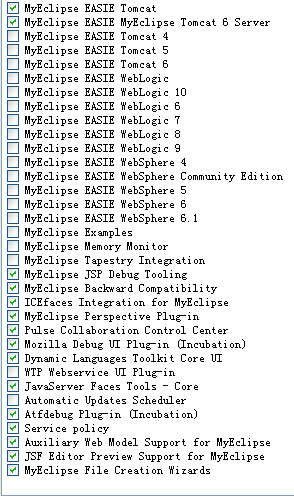
6.更改jsp默认打开的方式
安装了myeclipse后,编辑jsp页面,会打开他的编辑页面,同时也有预览页面,速度很慢,不适合开发。所以更改之windows–>perferences–>general–>editors->file associations 选择*.jsp,把编译器改为默认启动MyEclipse JSP Edition(在下方选择一种编辑器,然后点击左边的default按钮 )
7.加大JVM的非堆内存
打开 eclipse.ini
-startup
../Common/plugins/org.eclipse.equinox.launcher_1.0.201.R35x_v20090715.jar
--launcher.library
../Common/plugins/org.eclipse.equinox.launcher.win32.win32.x86_1.0.200.v20090519
-install
D:/Myeclipse 8.5/Program
-vm
D:/Myeclipse 8.5/Common/binary/com.sun.java.jdk.win32.x86_1.6.0.013/jre/bin/client/jvm.dll
-configuration
configuration
-vmargs
-Xmx512m
-XX:MaxPermSize=1024m
-XX:ReservedCodeCacheSize=128m
把下面的那个 -XX:MaxPermSize 调大,比如 -XX:MaxPermSize=1024M,再把 -XX:PermSize 调成跟 -XX:MaxPermSize一样大
原因:大家一定对这个画面很熟悉吧:
几乎每次 eclipse 卡到当都是因为这个非堆内存不足造成的,把最大跟最小调成一样是因为不让 myeclipse 频繁的换内存区域大小
注意:XX:MaxPermSize 和 Xmx 的大小之和不能超过你的电脑内存大小
经理比较奢侈,就调到了1024
8.无敌的提示
Window -> Perferences -> Java -> Editor -> Content
最下面一栏 auto-Activation ,会看到只有一个“.”存在。表示:只有输入“.”之后才会有代码提示,我们要修改的地方就是这里,把“.”修改为“.abcdefghijklmnopqrstuvwxyzABCDEFGHIJKLMNOPQRSTUVWXYZ”,然后保存,也就是说我们输入任何字母和“.”都会有代码提示了。
怎么样?是不是很实用?是不是很简单呀?Come on !开始你神奇而充满挑战的Java之旅吧!